华硕不支持win11怎么解决
- 分类:Win11 教程 回答于: 2023年03月22日 11:30:27
如果win11系统安装未达到要求,可能会造成电脑安装系统故障,使win11系统无法正常进行使用.有小伙伴希望安装win11系统,不知怎么解决.下面就教下大家华硕不支持win11的解决方法。
工具/原料:
系统版本:windows11系统
品牌型号:华硕ADOL13FA8145
方法/步骤:
1、确保您的华硕笔记本电脑上的触摸板已启用
华硕不支持win11怎么办呢?首先按Windows+I启动设置应用程序,接着从左侧导航窗格中列出的选项卡中选择蓝牙和设备。

鼠标点击此处的触摸板条目。

现如今确保触摸板的切换已启用,如果未启用,请点击切换。
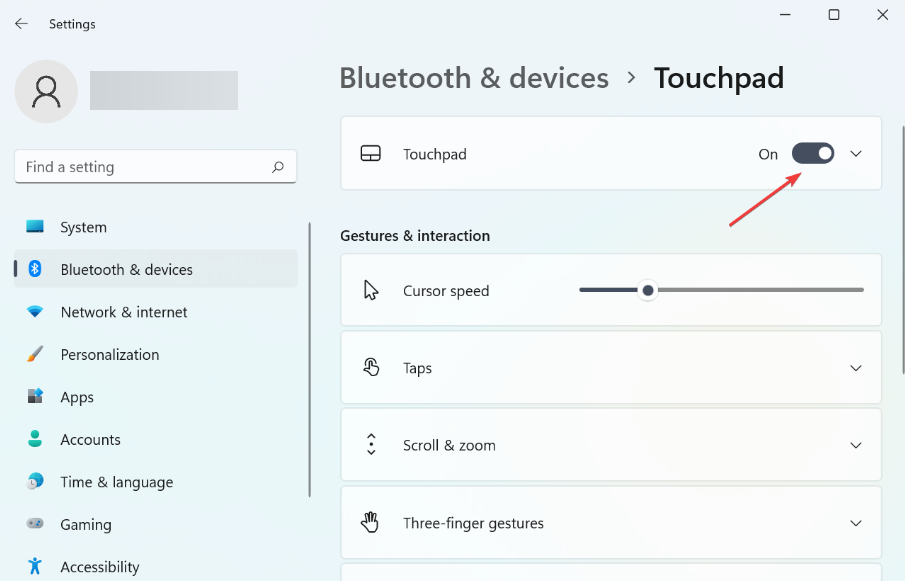
此外,检查配置的触摸板设置是否与预期行为匹配,并在需要时进行必要的更改即可。

完成更改之后,重启电脑以使这些更改完全生效,并检查华硕触摸板现在是否开始在 Windows 11 系统中工作。
2、更新触摸板驱动
首先按Windows+S启动搜索菜单,在顶部的文本字段中输入设备管理器,点击相关搜索结果。
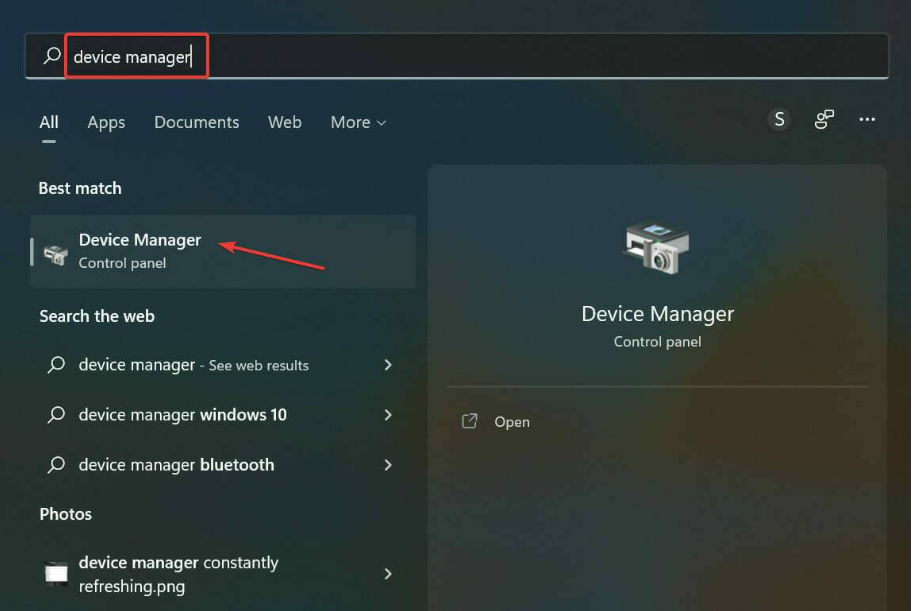
鼠标双击此处的鼠标和其他指针设备条目。
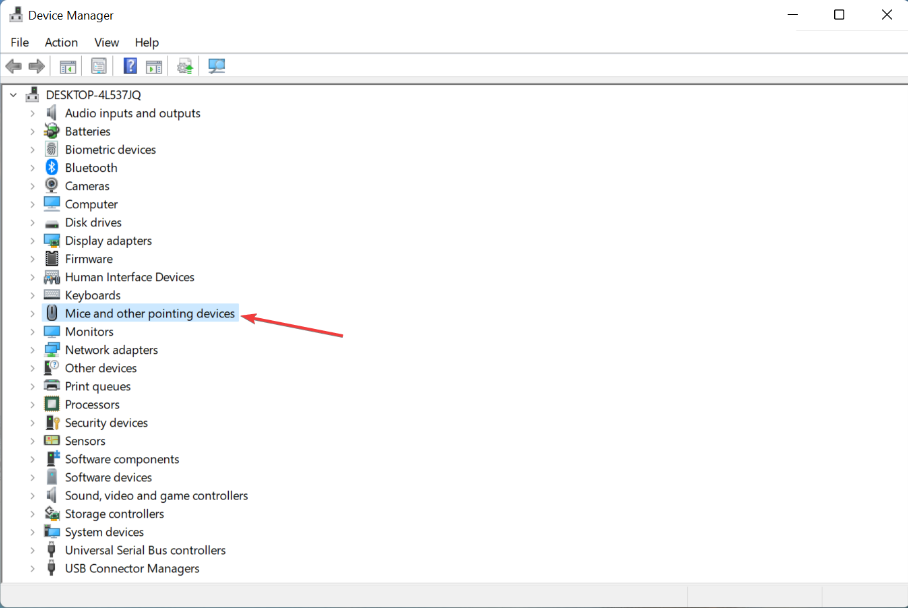
鼠标右键点击出现故障的触摸板,接着从上下文菜单中选择更新驱动程序。

然后从更新驱动程序窗口的两个选项中选择自动搜索驱动程序。

耐心等待您的计算机安装可用的最佳驱动程序。
如果华硕触摸板在更新之后停止工作,安装最新的驱动程序版本可以修复解决问题。如果是这样的话,很快就会发布一个带有漏洞补丁的更新版本的。
如果设备管理器方法不起作用的话,您也可以在 Windows 11系统 中手动安装最新的驱动程序。此外,如果设备管理器中没有显示华硕触摸板驱动程序,有一些快速的方法可以直接访问它。
或者,为了节省时间以及自动化任务,您可以使用专用软件。我们比较推荐DriverFix,因为它是最新的、无错误的且易于使用。
3、删除有冲突的第三方应用
首先按Windows+R启动Run命令,在文本字段中输入appwiz.cpl ,点击OK或点击Enter启动Programs and Features。

接着找到有问题的程序,选择它,点击卸载。

总结:
以上就是华硕不支持win11的解决方法的全部内容了,如果发生这种问题的话,大家可以按照上述操作步骤恢复。
 有用
26
有用
26


 小白系统
小白系统


 1000
1000 1000
1000 1000
1000 1000
1000 1000
1000 1000
1000 1000
1000 1000
1000 1000
1000 0
0猜您喜欢
- 技嘉win11前置音频没有声音怎么办..2022/10/19
- 小白win11系统重装u盘重装步骤..2022/01/06
- win11怎么添加开机启动项分享..2022/10/25
- 微软最新系统win11怎么安装2021/07/16
- 小白系统官网下载win11安装的教程..2021/09/12
- win11功耗比win10大吗分享2022/10/13
相关推荐
- win11发布会内容总结2022/09/14
- win11发布会专题回顾2022/04/08
- win11怎么打开ie而不是edge2022/10/23
- 一键重装系统win11教程2023/02/08
- win11运行16位程序的方法技巧..2022/06/17
- 最新win11arm官方iso镜像下载2022/01/10

















